Excel表格中进行减法运算的方法教程
时间:2023-05-03 09:38:12作者:极光下载站人气:48
在excel表格中编辑和处理数据内容时,我们经常会需要进行一些基础运算,比如有时候我们会需要进行一些减法运算等等。那小伙伴们知道在Excel表格中如何快速进行减法运算吗,其实方法是非常简单的。我们可以通过多种方法进行减法运算,小编今天为小伙伴们分享两种比较常用的操作方法,步骤都是非常简单的,小伙伴们可以打开自己的Excel表格软件后,跟着下面的图文步骤一起分别尝试操作一下,看看不同的方法之间有什么不同之处。接下来,小编就来和小伙伴们分享具体的操作步骤了,有需要或者是有兴趣了解的小伙伴们快来和小编一起往下看看吧!
操作步骤
第一步:双击打开Excel表格,按Ctrl加空格键切换到英文输入法,在单元格中输入=符号;
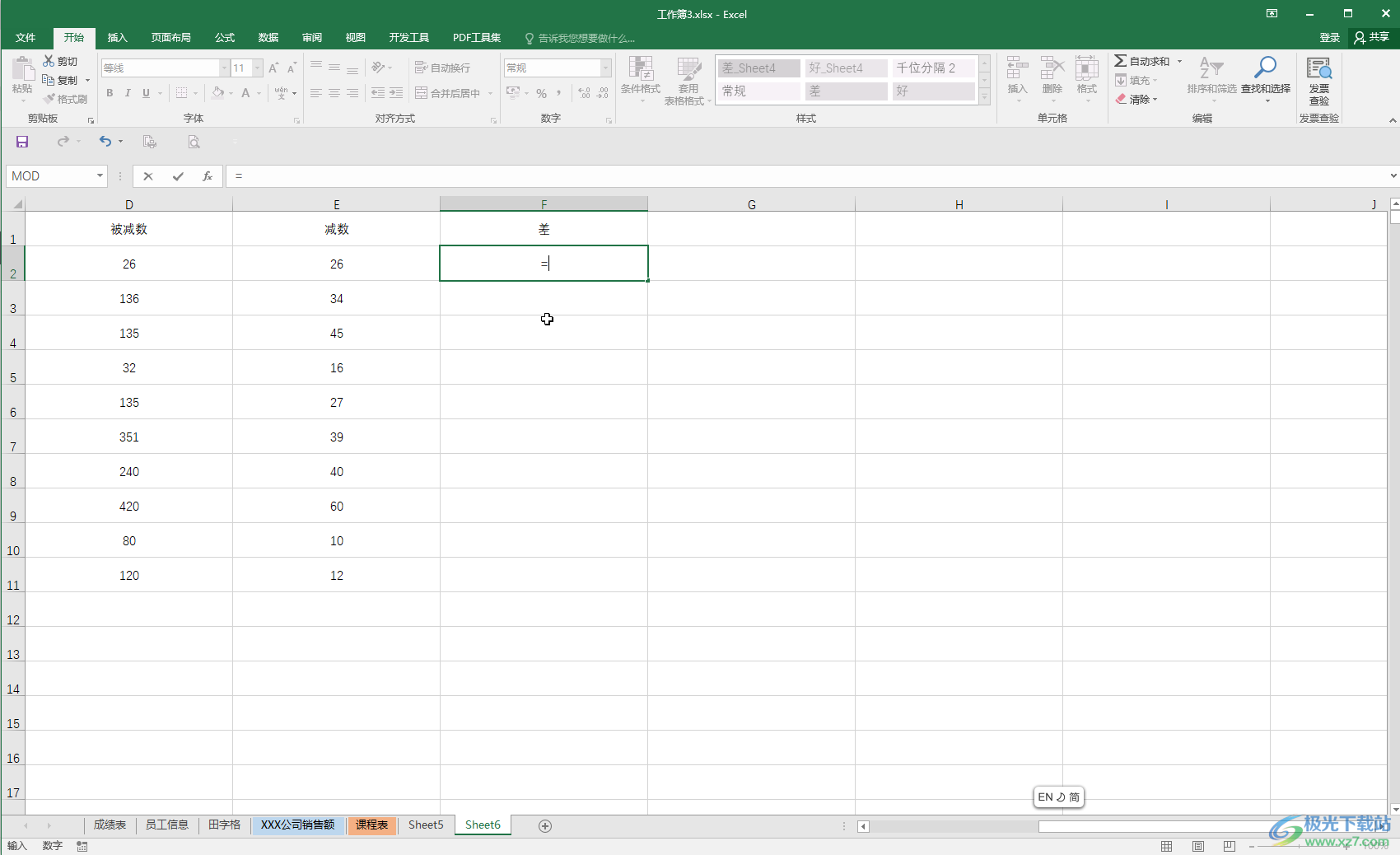
第二步:方法1.点击选择被减数,然后输入英文逗号,隔开,接着点击选择减数,然后按enter键;
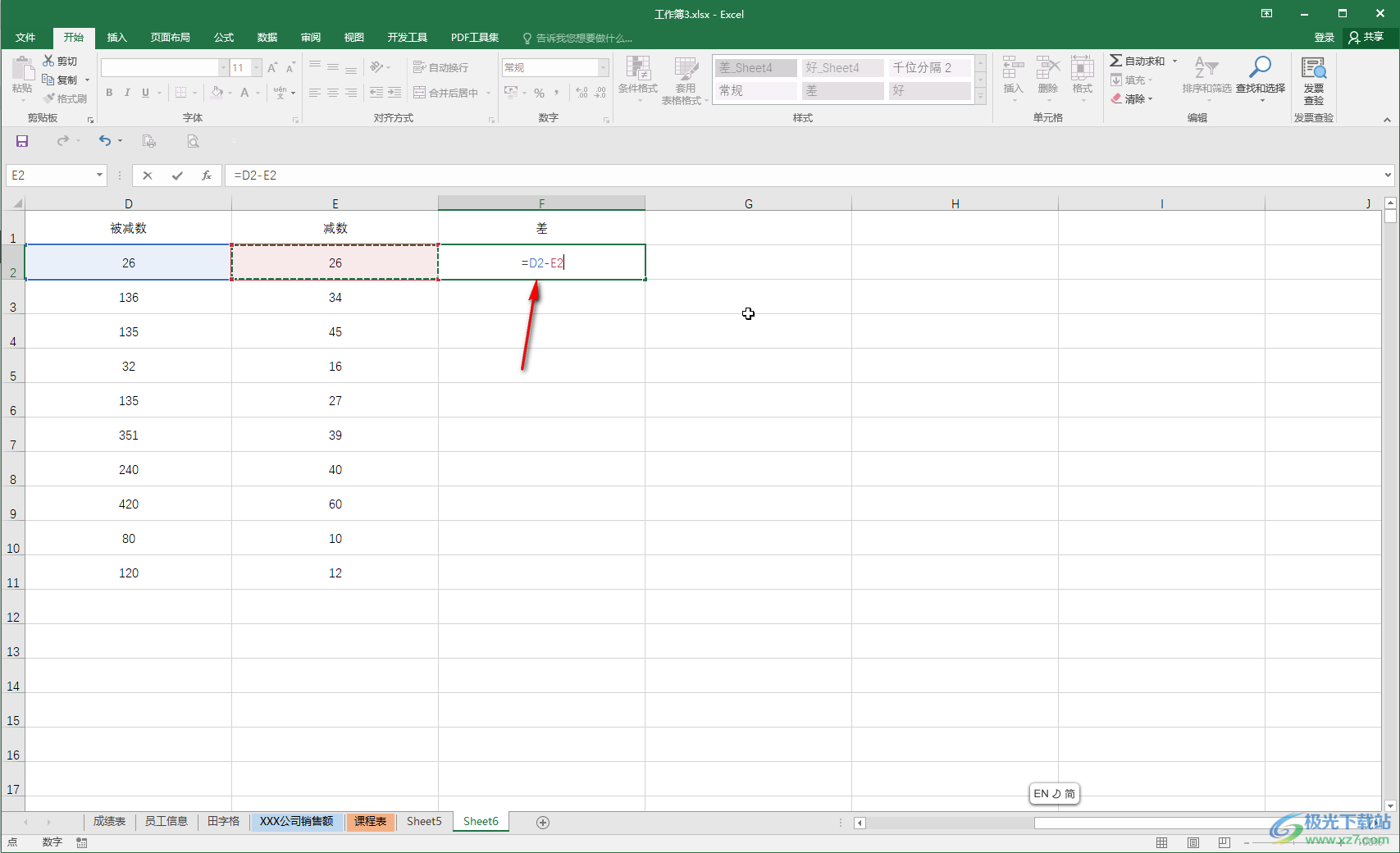
第三步:就可以得到差了,点击选中得到的单元格,将鼠标悬停到该单元格右下角的小方块上,变成黑色的实心加号时,双击一下就可以进行批量计算了;
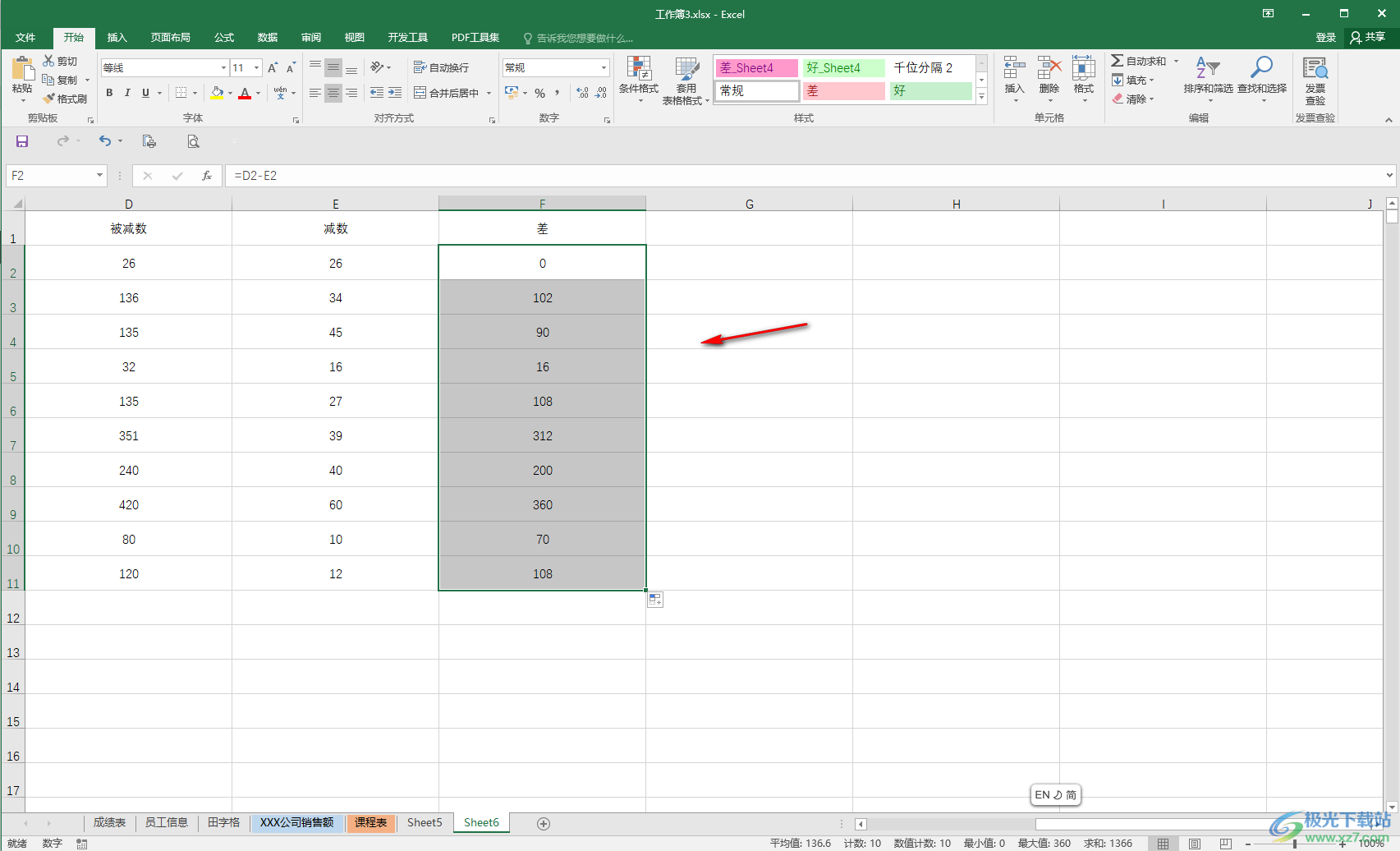
第四步:方法2.输入=imsub()并将鼠标定位到括号中,点击一下被减数,用英文逗号,隔开后,点击一下减数,然后按enter键;
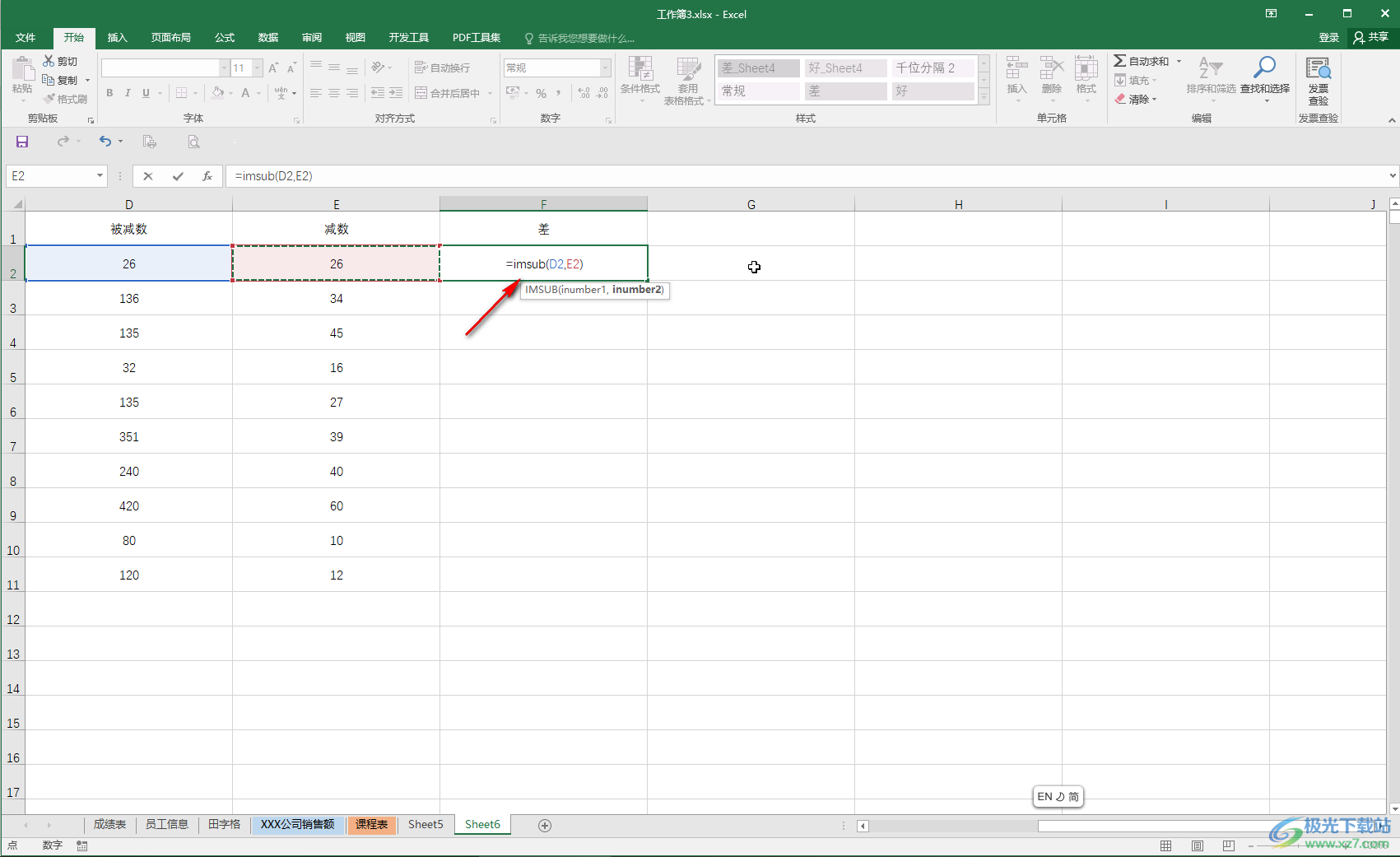
第五步:同样地选中该结果单元格后,悬停到右下角的小方块上,双击一下就可以得到批量计算结果了。
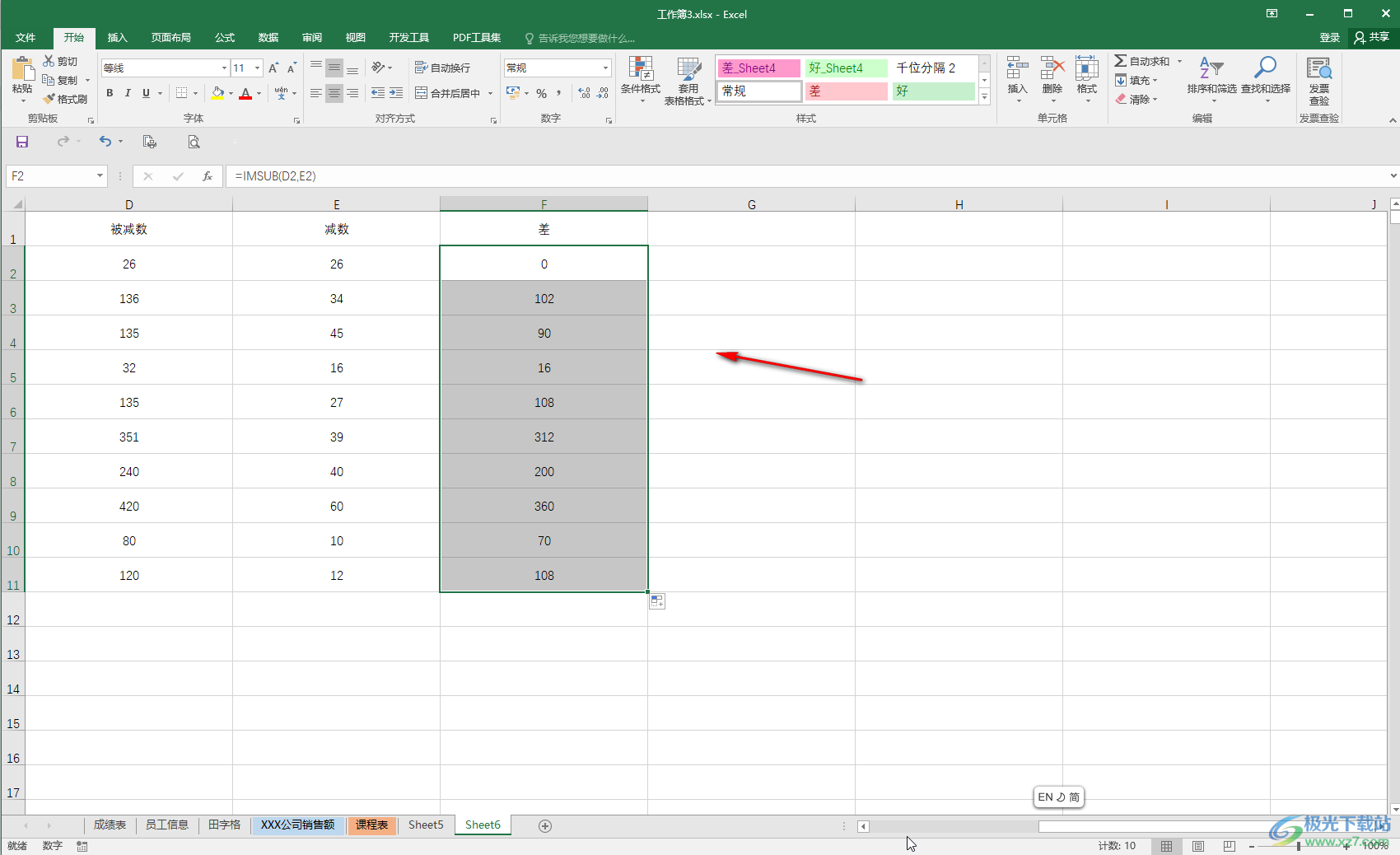
以上就是Excel表格中进行减法计算的方法教程的全部内容了。以上两种方法进行计算都是非常简单的,小伙伴们可以打开自己的Excel表格后分别尝试操作一下。

大小:60.68 MB版本:1.1.2.0环境:WinAll, WinXP, Win7
- 进入下载
相关推荐
相关下载
热门阅览
- 1百度网盘分享密码暴力破解方法,怎么破解百度网盘加密链接
- 2keyshot6破解安装步骤-keyshot6破解安装教程
- 3apktool手机版使用教程-apktool使用方法
- 4mac版steam怎么设置中文 steam mac版设置中文教程
- 5抖音推荐怎么设置页面?抖音推荐界面重新设置教程
- 6电脑怎么开启VT 如何开启VT的详细教程!
- 7掌上英雄联盟怎么注销账号?掌上英雄联盟怎么退出登录
- 8rar文件怎么打开?如何打开rar格式文件
- 9掌上wegame怎么查别人战绩?掌上wegame怎么看别人英雄联盟战绩
- 10qq邮箱格式怎么写?qq邮箱格式是什么样的以及注册英文邮箱的方法
- 11怎么安装会声会影x7?会声会影x7安装教程
- 12Word文档中轻松实现两行对齐?word文档两行文字怎么对齐?
网友评论